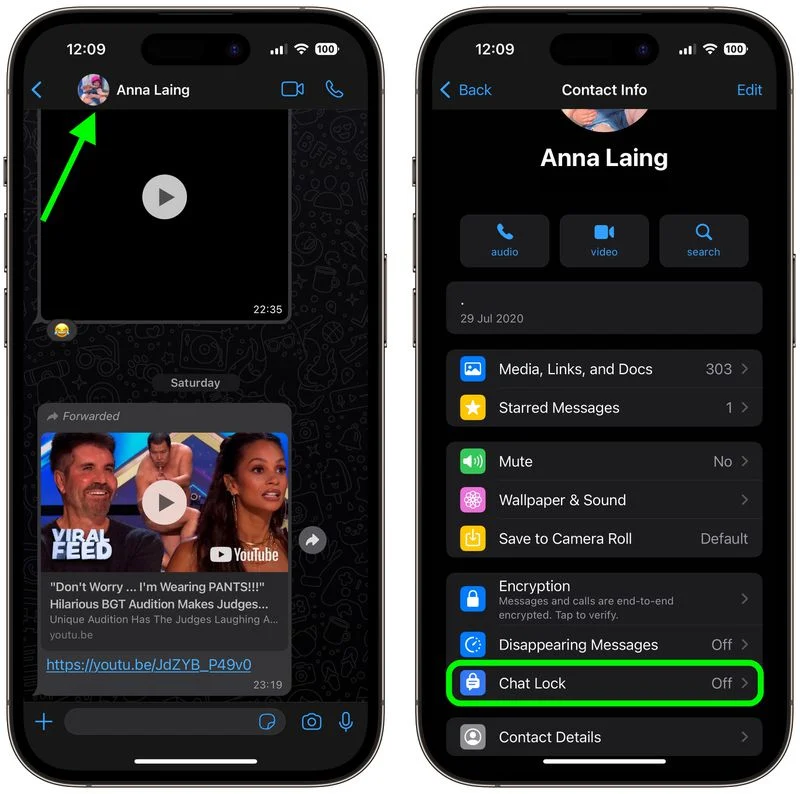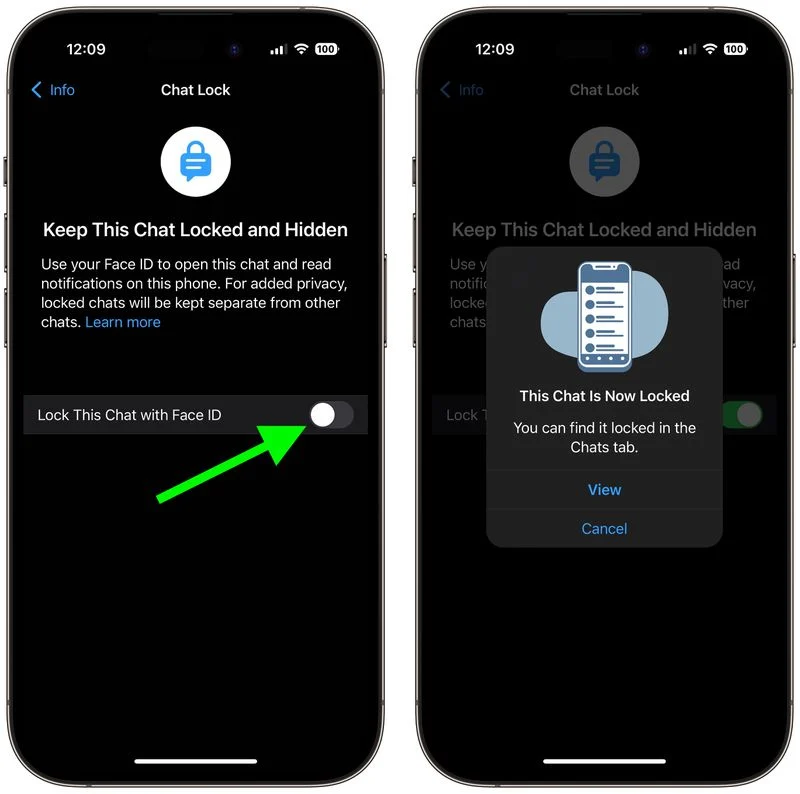Slik låser du individuelle og gruppesamtaler i WhatsApp ved hjelp av Chat Lock:
WhatsApp introduserte i mai 2023 en ny chat-låsefunksjon som lar deg sikre spesifikke samtaler i innboksen din bak et passord, fingeravtrykk eller autentisering FaceID. Fortsett å lese for å lære hvordan det gjøres.
Millioner av brukere er avhengige av WhatsApp som en måte å kommunisere privat og sikkert med andre, og det er grunnen til at selskapets utviklere hele tiden leter etter nye måter å forbedre den krypterte meldingstjenesten med disse kjerneprinsippene i tankene.
WhatsApps nyeste personvernfunksjon er Chat Lock, som lar deg beskytte dine mest intime samtaler bak et annet sikkerhetslag.
Når du låser en chat, skilles den automatisk fra den vanlige chattelisten din og skjules i en låst mappe som krever passord, fingeravtrykk eller Face ID-autentisering for å låse opp.
I tillegg viser forhåndsvisninger av varsler for låste chatter ikke avsenderens eller meldingens innhold, og eventuelle medier som deles i låste chatter, lagres ikke automatisk i telefonens bildebibliotek, noe som gjør samtalene enda mer private.
koblet: Hvordan redigere sendte meldinger på WhatsApp
Denne funksjonen bør være nyttig hvis du av og til deler telefonen med et familiemedlem, eller i tilfeller der noen andre ser på telefonskjermen din i det øyeblikket en svært sensitiv samtale dukker opp.
Følgende trinn viser deg hvordan du låser en WhatsApp-samtale.
- I WhatsApp, trykk på en samtale i chat-innboksen du vil låse.
- Deretter trykker du på kontaktnavnet eller gruppenavnet øverst på skjermen.
- Klikk på Chat lås i listen over kontaktinformasjon.
- Klikk på bryteren ved siden av et alternativ Lås denne chatten (Det vil si "Med Face ID" eller hvilken som helst autentisering enheten din støtter.)
- Klikk "Forestilling" For umiddelbart å gå tilbake til en låst chat.
For å gå tilbake til en låst chat på et senere tidspunkt, sveip sakte ned på chat-innboksen for å avsløre den låste chat-mappen, og trykk deretter på den. Du vil bli bedt om å autentisere, deretter vil du kunne se og få tilgang til alle dine låste chatter i en egen liste.
For å låse opp en låst chat, følg bare trinnene ovenfor igjen og slå av en bryter Lås denne chatten .
WhatsApp sier at den i fremtiden har til hensikt å legge til flere alternativer til Chat Lock, inkludert låser for ledsagende enheter og opprette et tilpasset passord for chattene dine, slik at du kan bruke et unikt passord som er forskjellig fra telefonen din.
koblet: Hvordan fikse WhatsApp-kameraet som ikke fungerer på Android (8 metoder)